
Réinitialiser le navigateur Edge Le navigateur Edge est le navigateur fourni avec l'ordinateur. Certains utilisateurs peuvent avoir besoin de le réinitialiser en raison d'une utilisation prolongée ou pour d'autres raisons. L'éditeur PHP Xinyi sait que la réinitialisation du navigateur Edge est très simple. Voici une introduction détaillée aux étapes de réinitialisation.
Comment réinitialiser le navigateur Edge dans Win10
1. Appuyez sur Win+I pour afficher l'interface des paramètres, puis sélectionnez « Appliquer » pour entrer.
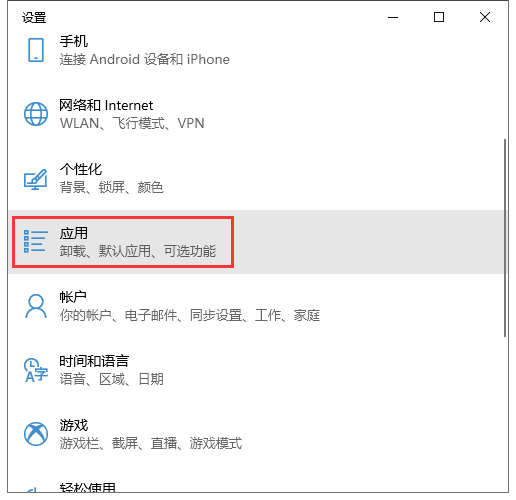
2. Continuez à cliquer sur « Applications et fonctionnalités » dans la fenêtre qui s'ouvre.
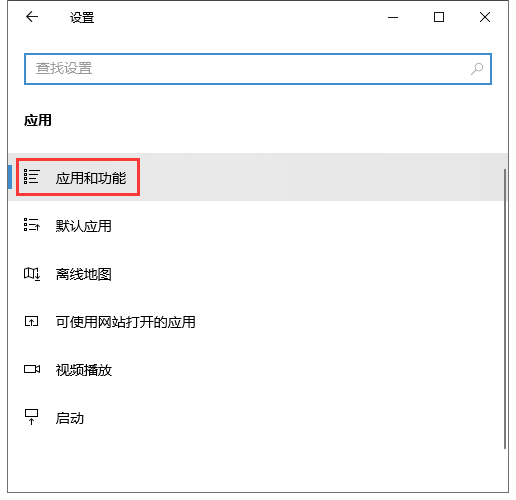
3. Maintenant, recherchez et cliquez sur le navigateur Edge dans la liste, puis sélectionnez « Options avancées » pour entrer.
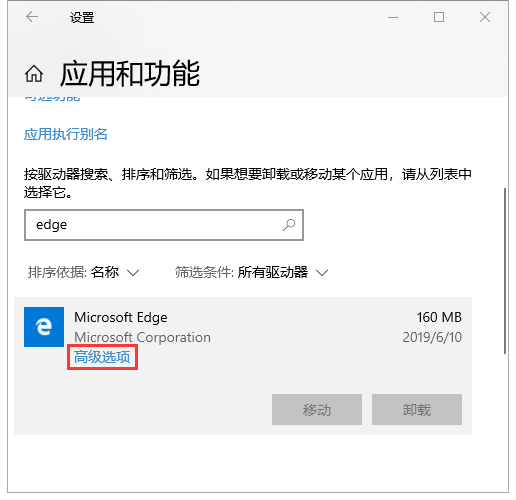
4. À ce stade, vous pouvez voir les boutons "Réparer" et "Réinitialiser". Si vous souhaitez "Réinitialiser", sélectionnez simplement l'opération correspondante.

Ce qui précède est le contenu détaillé de. pour plus d'informations, suivez d'autres articles connexes sur le site Web de PHP en chinois!
 Où regarder les rediffusions en direct de Douyin
Où regarder les rediffusions en direct de Douyin
 Quelle est la différence entre WeChat et WeChat ?
Quelle est la différence entre WeChat et WeChat ?
 COMMENT INSTALLER LINUX
COMMENT INSTALLER LINUX
 logiciel erp gratuit
logiciel erp gratuit
 Comment résoudre le code tronqué de securecrt
Comment résoudre le code tronqué de securecrt
 Pourquoi ne puis-je pas supprimer la dernière page vierge de Word ?
Pourquoi ne puis-je pas supprimer la dernière page vierge de Word ?
 Dernières tendances des prix du Bitcoin
Dernières tendances des prix du Bitcoin
 Quelles sont les technologies de base nécessaires au développement Java ?
Quelles sont les technologies de base nécessaires au développement Java ?
 Sur quelle plateforme puis-je acheter des pièces Ripple ?
Sur quelle plateforme puis-je acheter des pièces Ripple ?